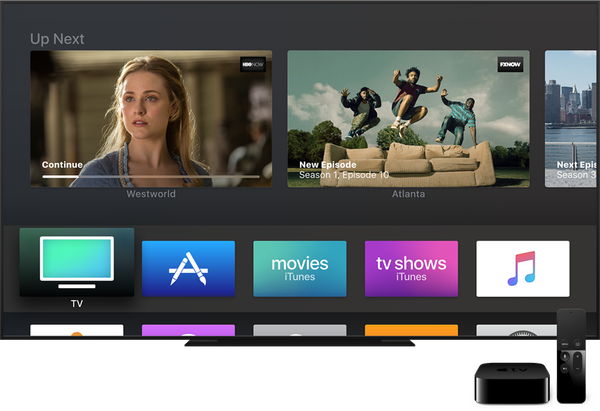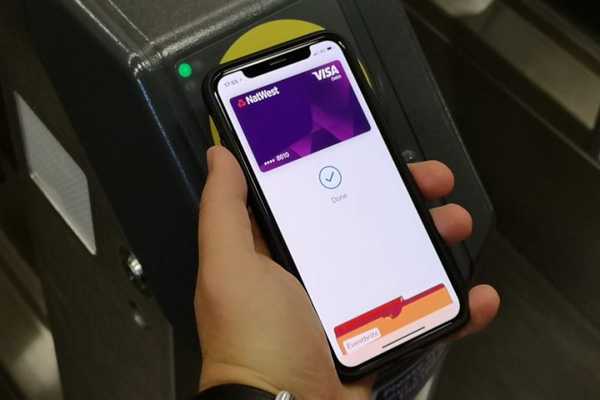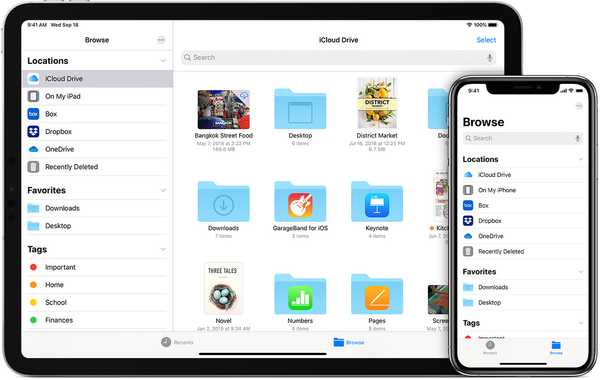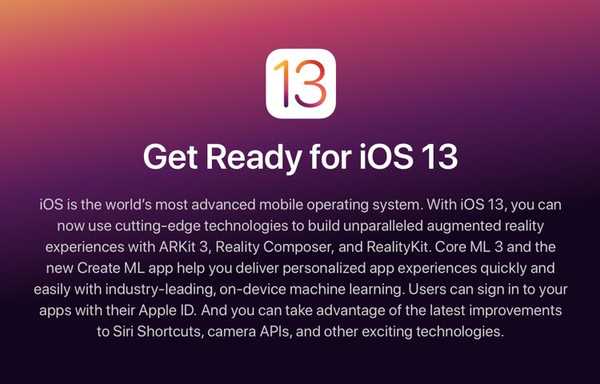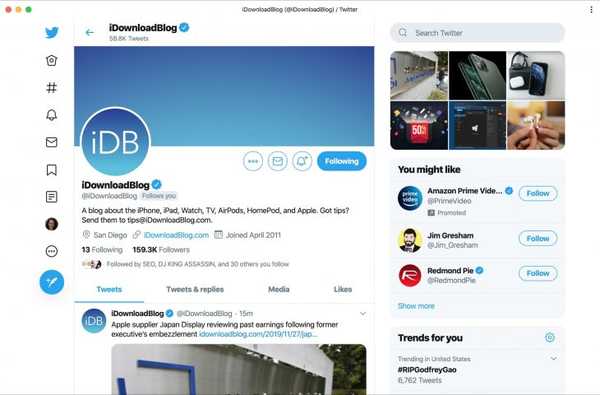

Twitter hat eine neue Mac-App, aber es ist nicht jedermanns Sache. Möchtest du das Twitter-Web-Erlebnis aber in App-Form? So installieren Sie Twitter als Web-App auf Ihrem Mac.
Die neue Mac-App von Twitter wurde mit Catalyst erstellt, einer Apple-Technologie, mit der Entwickler iPad-Apps problemlos auf den Mac bringen können. Dadurch wirkt die App etwas unmac-artig und rau an den Rändern. Ohne auf eine Drittanbieter-App zurückgreifen zu müssen, können Sie die Twitter-Weboberfläche in App-Form mit wenigen Mausklicks verwenden.
Das Geheimnis ist, Twitter in eine progressive Web-App zu verwandeln. Kürzlich hat Ihnen iDB erklärt, wie Sie Outlook.com als Progressive Web App unter macOS installieren können. Genau diese Technik kann auch bei Twitter angewendet werden.
Was genau ist eine Progressive Web App??
Bei einer Progressive Web App (PWA) handelt es sich um eine Anwendung, die Sie über Ihren Browser ausführen können, ohne zu sehr ins Detail zu gehen. Es wird über das Web bereitgestellt und kann auf jeder Plattform ausgeführt werden, offline arbeiten und Funktionen bieten, die einer herunterladbaren App aus dem App Store ähneln.
Wie bei anderen plattformübergreifenden Lösungen besteht das Ziel darin, Entwicklern dabei zu helfen, plattformübergreifende Apps einfacher als mit nativen Apps zu erstellen.
Ein PWA soll reaktionsschneller sein, nach dem Laden schneller, ohne App Store installierbar und wie jede andere App arbeiten und sich fühlen.
Installieren Sie Twitter als progressive Webanwendung
Derzeit müssen Sie einen Chromium-Browser wie Chrome oder Brave verwenden. Öffnen Sie einfach den Browser, gehen Sie zu Twitter und melden Sie sich an.
In der Adressleiste Ihres Browsers sollte ein angezeigt werden Pluszeichen zur Rechten. Wenn Sie mit dem Mauszeiger darüber fahren, wird die Bezeichnung "Twitter installieren" angezeigt, genau das, was Sie tun möchten?

Drücke den Pluszeichen und dann klicken Installieren in dem kleinen Popup-Fenster.

Boom! Twitter sollte sich für Sie in einem eigenen Fenster öffnen.

Außerdem sollte sich der Ordner öffnen, der jetzt die Twitter-App enthält. Sie können es also ziehen oder einen Alias erstellen und diesen als Verknüpfung auf Ihren Desktop oder Dock ziehen, wenn Sie möchten.

Wenn Sie den Ordner zu schnell schließen und ihn erneut öffnen möchten, öffnen Sie den Finder und klicken Sie auf Gehen > Gehe zum Ordner Kopieren Sie anschließend den folgenden Pfad und fügen Sie ihn ein. Ersetzen Sie dabei Ihren Benutzernamen durch Ihren Benutzernamen, und klicken Sie auf Gehen.
/ Users / YourUsername / Applications / Chrome Apps.localized / Twitter.app
Wenn Sie keine Verknüpfung erstellen möchten, können Sie die Twitter-App dennoch direkt in Chrome öffnen. Es wird in Ihrer Sammlung anderer Chrome-Apps verfügbar sein.

Verpacken
Twitter als Web-App ist praktisch und funktioniert einwandfrei. Was sind deine Gedanken? Werden Sie stattdessen Ihre Twitter- oder Drittanbieter-App für die Progressive Web App einreichen? Lass uns wissen!